Excel'de bir hücre boşsa varsayılan bir değerle nasıl doldurulur?
Birçok Excel çalışma sayfasında, boş hücrelerin boş bırakılmamasını ancak bunun yerine varsayılan veya yer tutucu bir değer göstermesini sağlamalısınız. Bu, verileri raporlar için hazırlarken, veri tutarlılığını sağlarken veya elektronik tabloları paylaşırken karışıklık veya eksik kayıtlardan kaçınmak için ortak bir ihtiyaçtır. Bu makalede, tek bir hücre için, bir bütün aralık için veya büyük veri setleri genelinde boş hücreleri varsayılan bir değerle doldurma konusunda pratik yöntemler bulacaksınız. Her yöntemin avantajlarını ve uygulanabilir senaryolarını göz önünde bulundurarak belirli Excel göreviniz için en iyisini seçin.
Hücre boşsa formül ile varsayılan bir değer doldurun
Hücre boşsa Bul ve Değiştir ile varsayılan bir değer doldurun
Hücre boşsa Özel Git ile varsayılan bir değer doldurun
Excel için Kutools ile hücre boşsa yukarıdan/aşağıdan bir değer veya varsayılan değer doldurun ![]()
Belirli bir varsayılan değerle boş hücreleri doldurmak için VBA makrosu kullanın
Referans hücre boşsa formül ile varsayılan bir değer doldurun
Başka bir referans hücre boş olduğunda bir hücrede belirli bir yer tutucu veya varsayılan değer görüntülemeniz gerekiyorsa, Excel formülünü kolayca kullanabilirsiniz. Örneğin, iki sütununuz varsa — diyelim ki A sütunu yanıtları içeriyor ve B sütunu bu yanıtları yansıtmak üzere ayarlanmış ancak A sütunu boşsa “yanıt yok” göstermelidir — bu formül yaklaşımı uygun olacaktır.
Uygulanabilir senaryolar: Bu teknik, özellikle formlarda, geribildirim listelerinde veya eksik bilgileri belirtmek için kullanılan kontrol listelerinde başka bir sütunun içeriğine dayalı olarak sonuç sütunu dinamik olarak oluşturmak istediğinizde idealdir. Ana fayda, referans sütunundaki verileri değiştirdikçe otomatik olarak güncellenmesidir. Ancak, formüller boş hücreleri silmez — başka bir hücrenin durumuna göre alternatif bir değer gösterir.
Aşağıdaki formülü B1 hücresine girin (A1 hücresini kontrol etmek istediğinizi varsayarsak):
=IF(A1="","no response",A1)B1'e formülü yazdıktan sonra onaylamak için Enter tuşuna basın. Ardından, formülü B sütunundaki diğer hücrelere kopyalamak için B1 hücresinin sağ alt köşesindeki küçük kare olan doldurma tutamacını aşağı sürükleyin. Bu işlem mantığı veri setinizin geri kalanına genişletir.

Parametreler ve ipuçları: "yanıt yok" ifadesini varsayılan olarak göstermek istediğiniz herhangi bir metin veya değerle değiştirebilirsiniz. Verileriniz başka bir satır veya sütundan başlıyorsa hücre referanslarını gerektiği gibi ayarladığınızdan emin olun.
Olası sorunlar: Boş hücrelerinizde görünmez karakterler (örneğin, boşluklar) varsa, formül onları boş olarak algılamayabilir. Bu durumda, fazla boşlukları kaldırmak için =EĞER(KIRP(A1)="","yanıt yok",A1) kullanın.
Hücre boşsa Bul ve Değiştir ile varsayılan bir değer doldurun
Excel'in Bul ve Değiştir işlevi, seçili aralıktaki tüm boş hücreleri önceden belirlenmiş bir değerle değiştirmek için hızlı bir yol sunar. Bu yöntem, boş hücreleri kalıcı olarak veriyle değiştirme ihtiyacı olduğunda kullanışlıdır.
Uygulanabilir senaryolar: Bu yöntem, özellikle dağıtımdan veya yazdırmadan önce bir veri sayfasını sonlandırırken statik bir veri setindeki boşlukları doldurmak için en iyi şekilde kullanılır. Orta büyüklükteki tablolar için verimlilik avantajı sağlar, ancak görünürde boş olan ancak aslında görünmez karakterler veya boş sonuç döndüren formüller içeren hücreleri ayırt edemeyebilir.
1. Boşlukları doldurmak istediğiniz hücre aralığını seçin. Ctrl + H tuşlarına basarak Bul ve Değiştir iletişim kutusunu açın.
2. Bul kutusunu boş bırakın ve Replace with box.
3. Click Replace All. When prompted, confirm the replacement by clicking OK. All blank cells in your selection are now filled with your default value.
Note: This method only finds truly empty cells. If a cell contains a formula returning an empty string (""), it will not be considered blank by Find and Replace. Always review your data before applying to avoid overwriting data unintentionally.
Fill a default value if the cell is blank with Go To Special
Excel's Go To Special feature allows you to select all blank cells in a range at once, making it simple to fill them with any value or even a formula. This method is efficient when working with large or irregularly shaped data ranges.
Applicable scenarios: Use this approach when you want to fill only the truly empty cells (excluding those with formulas that may return blanks), and when you want to enter the same value into all selected cells simultaneously. This is especially suitable for cleaning imported data or prepping a worksheet for further calculations.
1. Select the target data range. Press Ctrl + G to bring up the Go To dialog, and then click Special.
2. In the Go To Special window, select the Blanks option and click OK.
3. Excel now highlights all blank cells in your range. Simply type your default value (for example, "Miss") and then press Ctrl + Enter. This action fills every selected blank cell at once.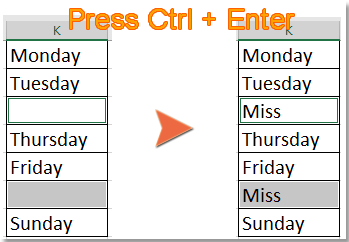
Extra tip: Be careful not to click on another cell after selecting the blanks; otherwise, only the active cell will be filled. Also, if your selection covers a very large range, Excel may take extra time to process.
Fill value above/below or default value if the cell is blank with Kutools for Excel
If you want the flexibility to fill blank cells with the value from above, below, left, right, a fixed value, or linear values, the Fill Blank Cells feature in Kutools for Excel can simplify the process. It's especially useful when you need to quickly standardize large tables or import data where some cells may be missing values.
1. Highlight the range to process, then go to Kutools > Insert > Fill Blank Cells.

2. In the Fill Blank Cells dialog, choose your desired options depending on whether you want to fill blanks with neighboring cell values or a fixed number/text.
Fill with above, below, left, or right values:

Fill blanks with above value (choose "Based on values" and "Down" options):

Fill blanks with left value (choose "Based on values" and "Right" options):

Fill blanks based on a fixed value:

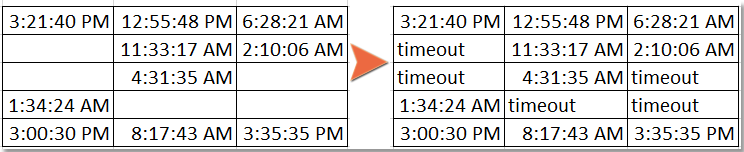
Fill blanks with linear values:


Kutools for Excel - Excel'i 300'den fazla temel araçla güçlendirin. Sürekli ücretsiz AI özelliklerinden yararlanın! Hemen Edinin
Benefits and considerations: This solution streamlines filling blanks in complex or large tables, supports various fill strategies, and saves time compared to manual entry or formula approaches. The only limitation is that it requires you to have Kutools for Excel installed. Always review your data after processing to check that the auto-filled values meet your expectations, especially when using linear or value-based fills.
Use VBA macro to fill blank cells with a specified default value
For Excel users who need to repeatedly fill blank cells with a consistent default value—potentially across very large ranges or in automated workflow scenarios—a simple VBA macro can be an efficient solution. With just a few clicks, you can replace all genuinely empty cells in your selected range with any value you specify, saving time compared to manual operations when dealing with repetitive data management tasks.
Applicable scenarios: Use a VBA macro when you have to perform this operation regularly, handle dynamic or large datasets, or include blank cell-filling in a larger Excel automation process. Not only does this approach offer speed, but it also allows you to customize or extend the VBA logic for more advanced data-cleansing needs. This method is especially handy if the built-in Excel functions or add-ins don’t offer the required flexibility, or if you want to batch process large workbooks.
1. Click Developer Tools > Visual Basic. In the VBA window, click Insert > Module, then copy and paste the code below into the module area:
Sub FillBlanksWithDefaultValue()
Dim WorkRng As Range
Dim Cell As Range
Dim DefaultValue As Variant
On Error Resume Next
xTitleId = "KutoolsforExcel"
Set WorkRng = Application.Selection
Set WorkRng = Application.InputBox("Select range to fill blanks", xTitleId, WorkRng.Address, Type:=8)
DefaultValue = Application.InputBox("Enter the default value to fill blank cells", xTitleId, "", Type:=2)
Application.ScreenUpdating = False
For Each Cell In WorkRng
If IsEmpty(Cell.Value) Then
Cell.Value = DefaultValue
End If
Next
Application.ScreenUpdating = True
End Sub2. To run the macro, press F5 or click the ![]() "Run" button in the VBA window. A dialog will prompt you to select the cell range to process, and then ask you to enter your desired default value. After confirmation, all blank cells in the specified range will be filled with the value you provided.
"Run" button in the VBA window. A dialog will prompt you to select the cell range to process, and then ask you to enter your desired default value. After confirmation, all blank cells in the specified range will be filled with the value you provided.
Precautions: Before running any macro, save your work to prevent data loss. This macro will overwrite all empty cells in your selected range, so make sure to carefully select the appropriate data range. Also, VBA will not modify cells that appear blank but actually contain formulas returning an empty string "" or invisible characters.
Demo: Fill value above/below or default value if the cell is blank with Kutools for Excel
En İyi Ofis Verimlilik Araçları
Kutools for Excel ile Excel becerilerinizi güçlendirin ve benzersiz bir verimlilik deneyimi yaşayın. Kutools for Excel, üretkenliği artırmak ve zamandan tasarruf etmek için300'den fazla Gelişmiş Özellik sunuyor. İhtiyacınız olan özelliği almak için buraya tıklayın...
Office Tab, Ofis uygulamalarına sekmeli arayüz kazandırır ve işinizi çok daha kolaylaştırır.
- Word, Excel, PowerPoint'te sekmeli düzenleme ve okuma işlevini etkinleştirin.
- Yeni pencereler yerine aynı pencerede yeni sekmelerde birden fazla belge açıp oluşturun.
- Verimliliğinizi %50 artırır ve her gün yüzlerce mouse tıklaması azaltır!
Tüm Kutools eklentileri. Tek kurulum
Kutools for Office paketi, Excel, Word, Outlook & PowerPoint için eklentileri ve Office Tab Pro'yu bir araya getirir; Office uygulamalarında çalışan ekipler için ideal bir çözümdür.
- Hepsi bir arada paket — Excel, Word, Outlook & PowerPoint eklentileri + Office Tab Pro
- Tek kurulum, tek lisans — dakikalar içinde kurulun (MSI hazır)
- Birlikte daha verimli — Ofis uygulamalarında hızlı üretkenlik
- 30 günlük tam özellikli deneme — kayıt yok, kredi kartı yok
- En iyi değer — tek tek eklenti almak yerine tasarruf edin